Miten voin etsiä henkilöitä ja tietoja Delvessä?
Löydä uutta tietoa Aloitus-sivulla, palaa tiedostojen pariin omalla profiilisivullasi (Minä-sivu) ja etsi tietoa muista käyttäjistä heidän profiilisivuiltaan. Löydät tiedostot uudelleen myös Suosikeista, tai voit etsiä tiedostoja tauluista.
Uusien tietojen lukeminen aloitussivulla
-
Aloitus-sivulla saat mukautetun ja ajantasaisen yhteenvedon siitä, minkä parissa sinä ja muut käyttäjät työskentelette.
Omalla Aloitussivulla esitellään tiedostoja, jotka todennäköisesti kiinnostavat sinua eniten. Mistä Delve tietää, mitkä asiat kiinnostavat minua?
Omien tiedostojen käyttö omalla profiilisivulla (Minä-sivu)
-
Siirry profiilisivulle valitsemalla Minä
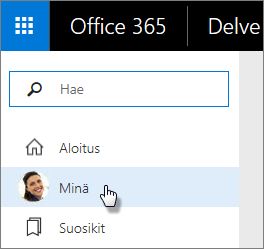
Palaa viimeksi käytettyjen tiedostojen pariin -osassa näkyvät ne tiedostot, jotka olet viimeksi kirjoittanut tai joita olet muokannut ja jotka on tallennettu OneDrive for Businessiin tai sivustoihin.
-
Avaa tiedosto napsauttamalla tai näytä lisää tiedostoja valitsemalla Näytä kaikki.
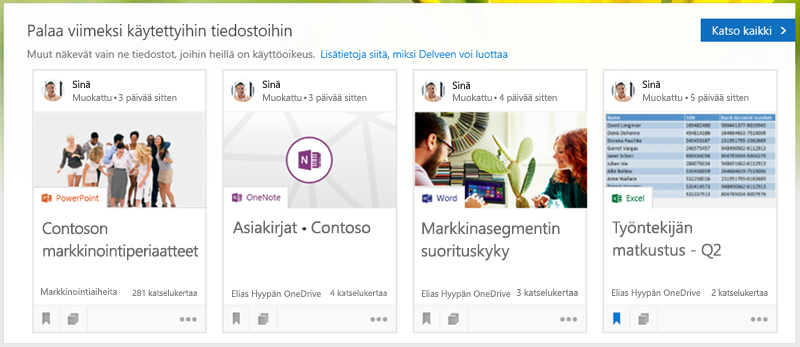
Muiden käyttäjien tietojen tarkistaminen
Voit etsiä tietoja muista käyttäjistä siirtymällä käyttäjän Delve-profiilisivulle.
Vasemmassa reunassa oleva Henkilöt-luettelo näyttää osan käyttäjistä, joiden tietoja olet hiljattain tarkastellut Delvessä. Voit etsiä muita henkilöitä seuraavasti:
-
Napsauta henkilön nimeä tai kuvaa missä tahansa Delvessä.
-
Voit myös kirjoittaa henkilön nimen hakuruutuun ja napsauttaa sitten haluamasi henkilön nimeä hakutuloksissa.
Voit hakea henkilöitä myös taitojen, projektien, koulutuksen tai muiden sellaisten tietojen mukaan, joita he ovat lisänneet profiiliinsa.
Huomautus: Tämä on tällä hetkellä käytettävissä vain, jos organisaatio on valinnut First Release -ohjelman.
Suosikkitiedostojen ja -taulujen seuraaminen
Kun näet Delvessä tiedoston, jonka haluat tallentaa myöhempää käyttöä varten, lisää tiedosto suosikkeihin napsauttamalla kirjanmerkkikuvaketta.
Voit kerätä myös muita aiheeseen liittyviä tiedostoja lisäämällä ne tauluun. Lisätietoja on kohdassa Tiedostojen ryhmittely ja jakaminen Delvessä.
-
Pääset takaisin suosikkitiedostojesi ja -taulujesi pariin valitsemalla vasemmasta ruudusta Suosikit.
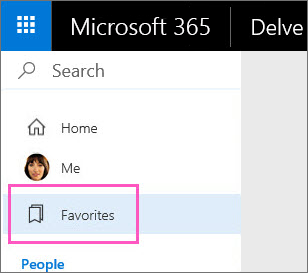
Ihmisten ja tietojen etsiminen hakutoiminnolla
-
Jos haluat etsiä henkilöitä, tiedostoja tai tauluja, kirjoita haluamasi kohteen nimi hakuruutuun.
Delven hakutoiminto on mukautettu. Voit nähdä aiempaan toimintaasi perustuvia ehdotuksia jopa ennen kuin alat kirjoittaa hakuruutuun. Kun alat kirjoittaa, ehdotusluettelo muuttuu vastaavasti.
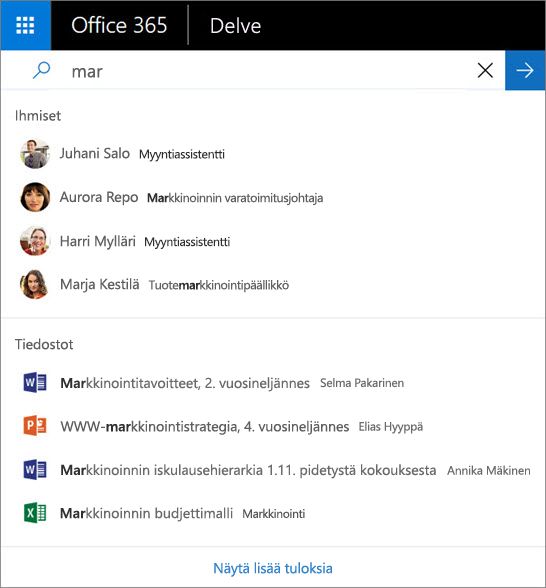
-
Jos painat Enter-näppäintä tai valitset Näytä Lisää tuloksia, näkyviin tulee lisää hakutuloksia sen mukaan, mikä todennäköisesti kiinnostaa sinua.
Näkemäsi hakutulokset määräytyvät esimerkiksi sen mukaan, mitä olet muokannut hiljattain, kenen kanssa olet työskennellyt ja mitä tiedostoja he ovat muokanneet. Jos esimerkiksi joku kollegasi on kirjoittanut asiakirjaa tietystä aiheesta, asiakirja näkyy todennäköisesti tulosluettelossa ylempänä kuin tuntemattoman henkilön kirjoittamat asiakirjat.
-
Voit hakea henkilöitä myös taitojen, projektien, koulutuksen tai muiden sellaisten tietojen mukaan, joita he ovat lisänneet profiiliinsa.
Aiheeseen liittyvät artikkelit
Mikä Delve on?
Mistä Office Delve tietää, mikä on minulle tärkeää?
Millaisia tietoja Delvessä on?
Tiedostojen ryhmittely ja jakaminen Delvessä










